打开outlook软件点击【文件】如图1-1所示
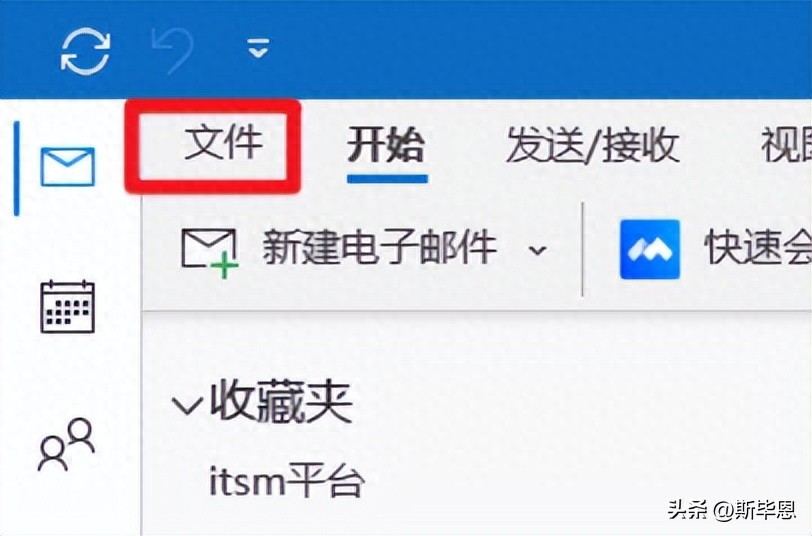
图1-1
点击【账户设置】中的【管理配置文件】如图1-2所示
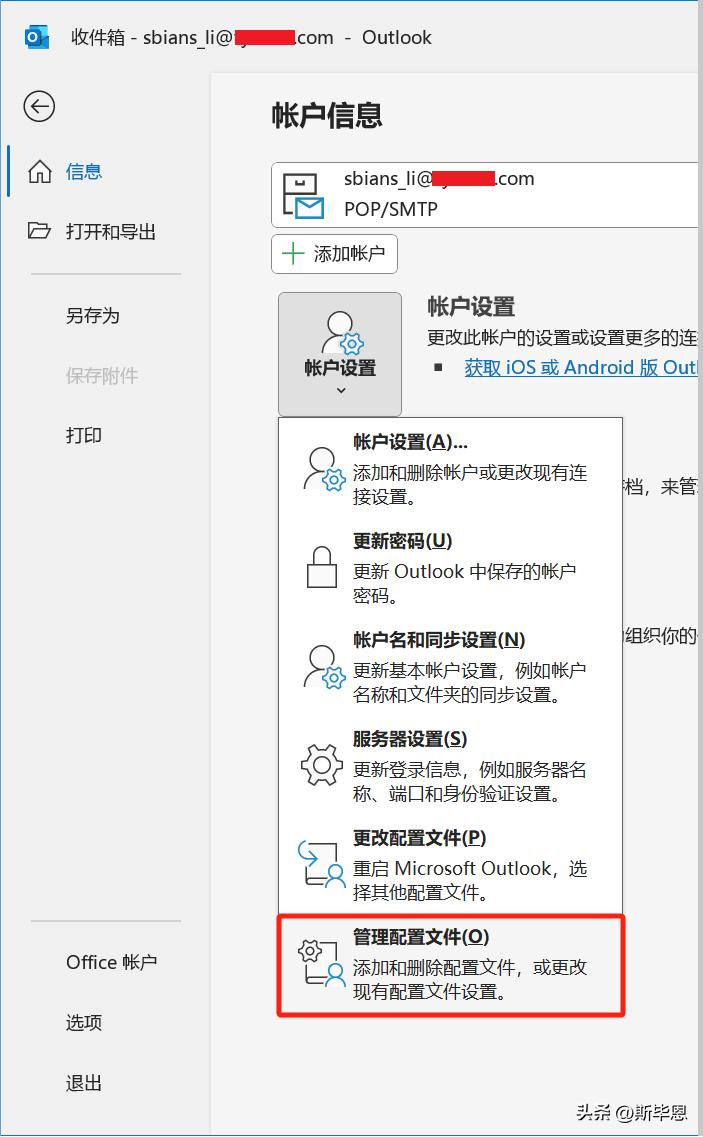
图1-2
在邮件设置中选择【数据文件(F)】如图1-3所示
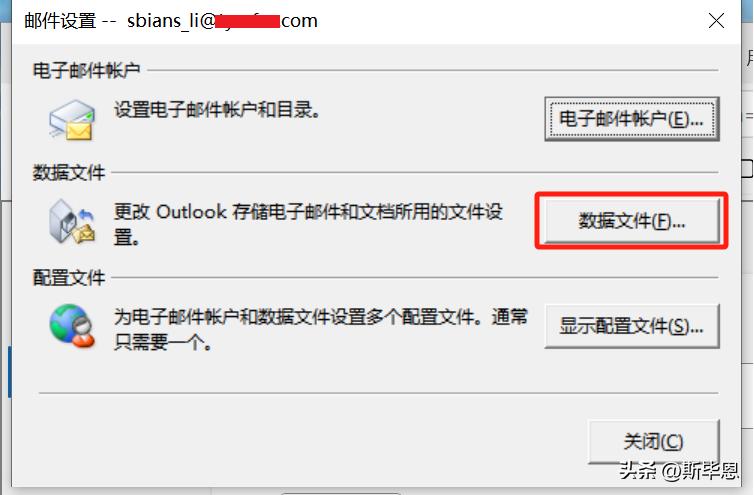
图1-3
进入【账户设置】—>【数据文件】—>【打开文件位置】如图1-4所示
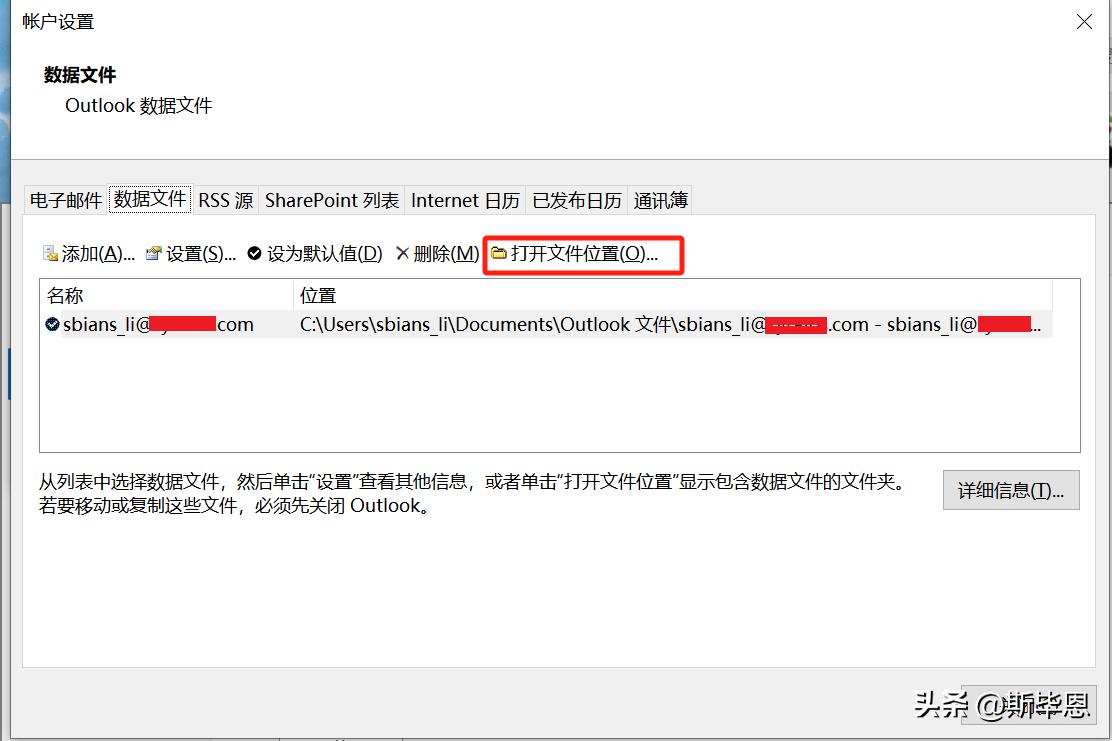
图1-4
将原C盘下的outlook文件复制到D盘如图1-5所示
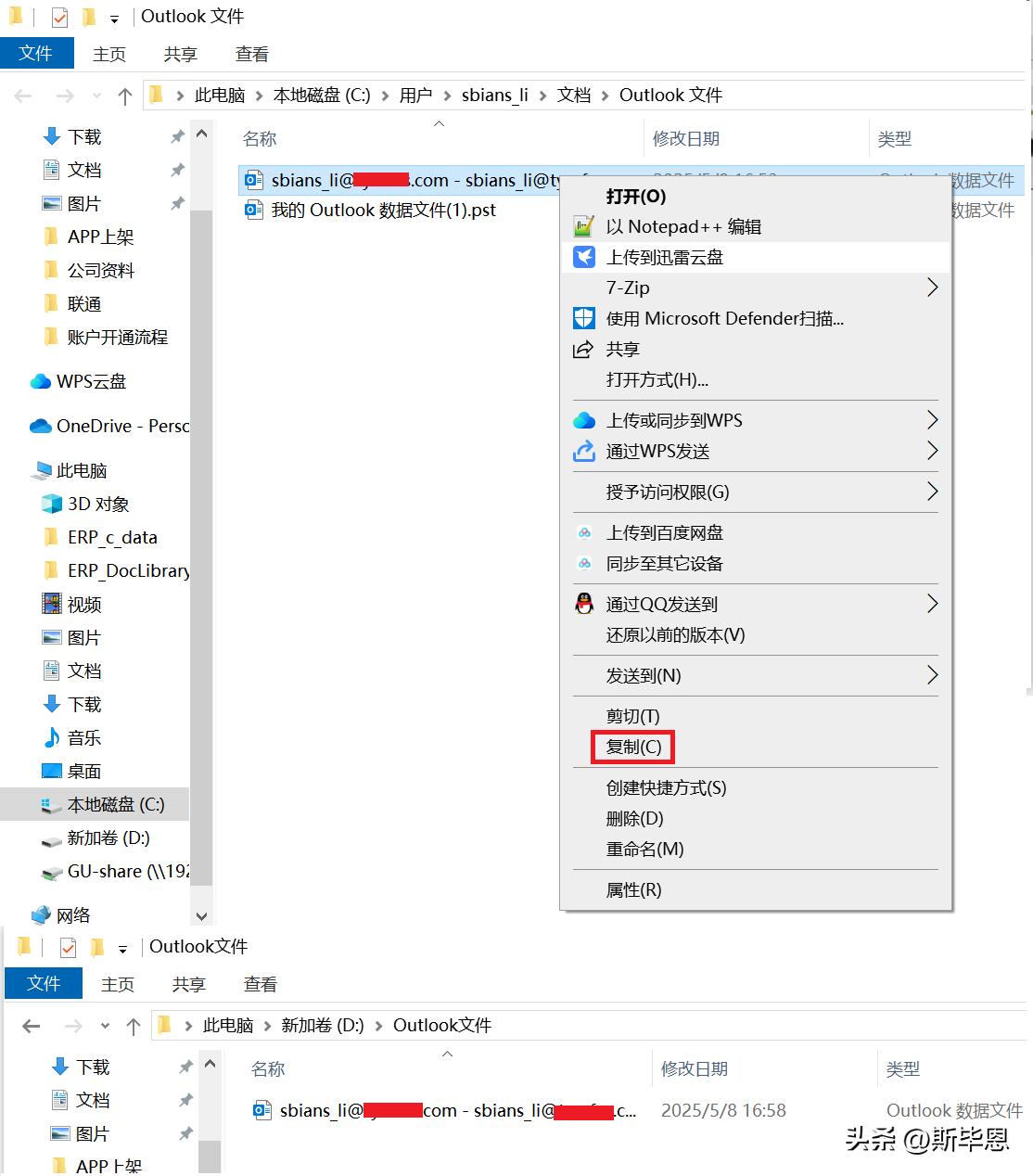
图1-5
进入账户设置点击添加—>创建或打开Outlook数据文件选择下面的文件如图1-6所示
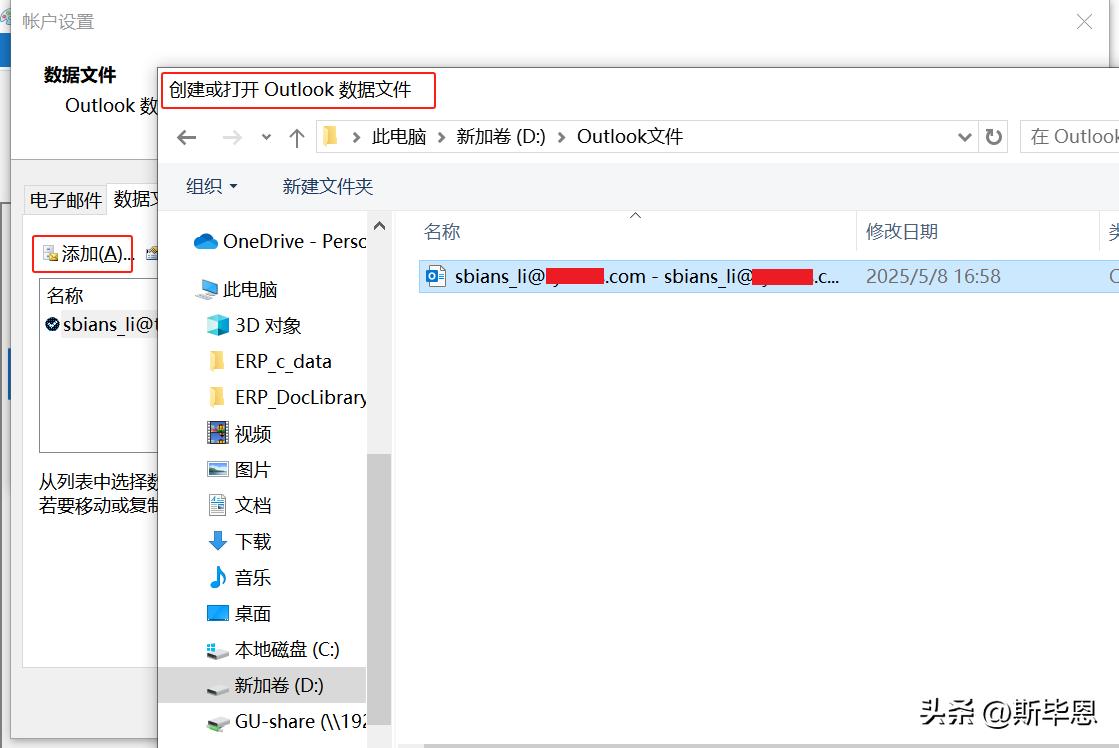
图1-6
跳转到账户设置中点击数据文件选择刚添加的文件点击设为默认值如图1-7所示
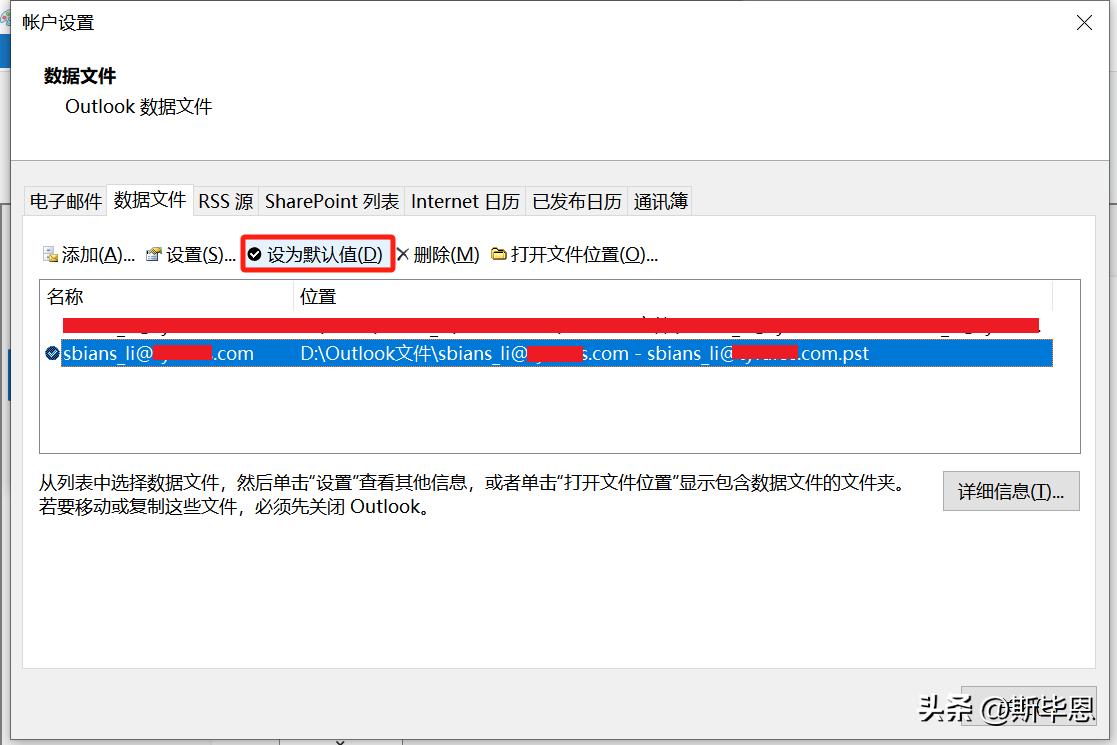
图1-7
回到账户设置的电子邮件按顺序点击新建—>更改文件夹(F)弹出新建电子邮件送达位置—>新建Outlook数据文件如图1-8所示
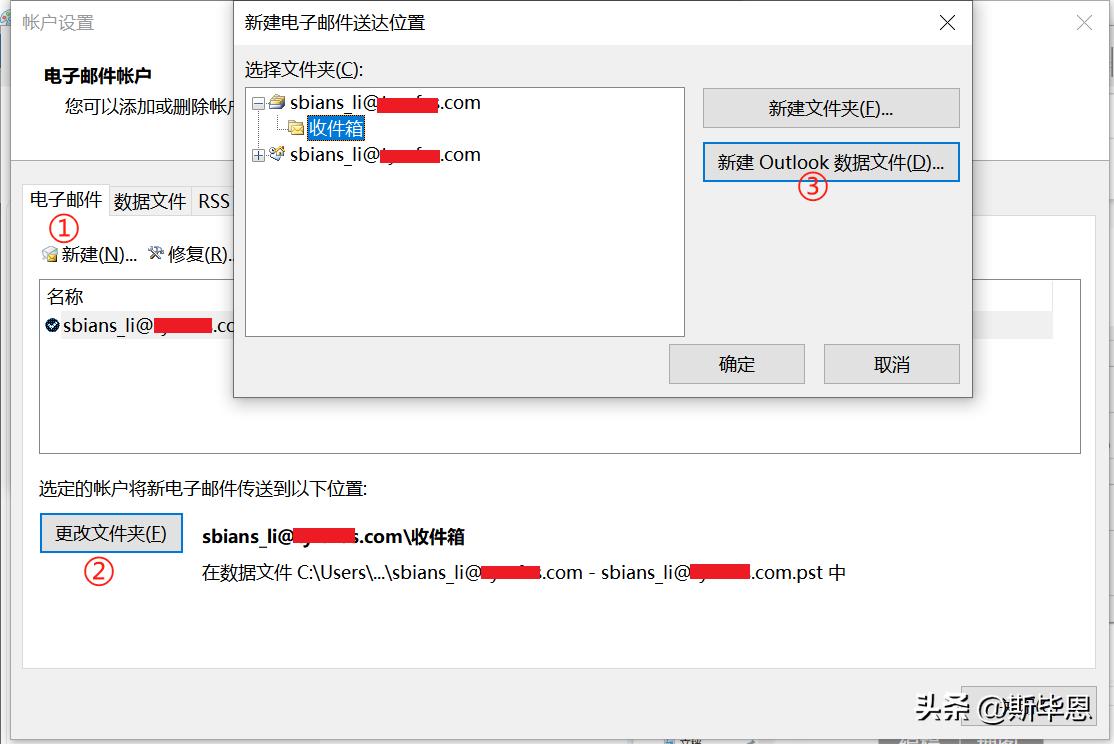
图1-8
在弹出的创建或打开Outlook数据文件中选择想要的文件确定如图1-9所示
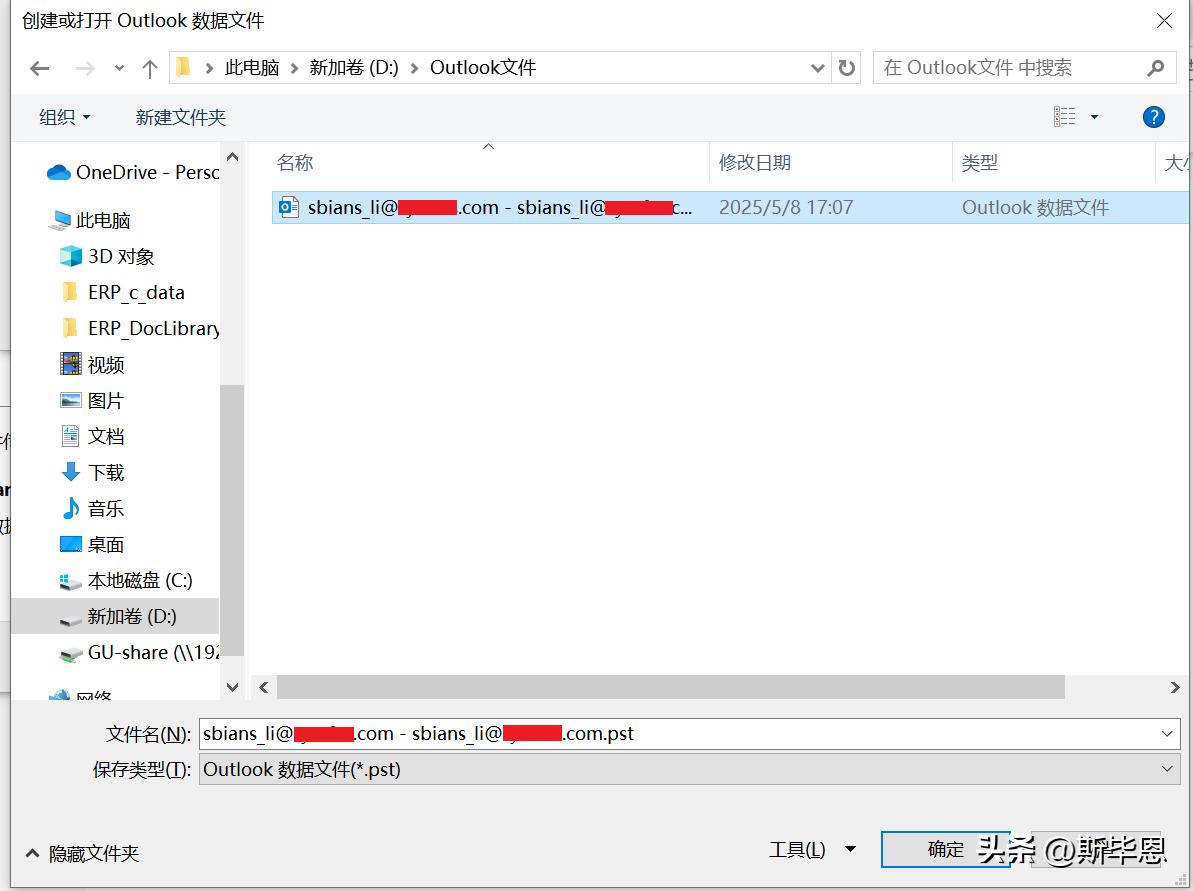
图1-9
选择完想要的文件后在新建电子邮件送达位置再点击一次确定如图1-10所示
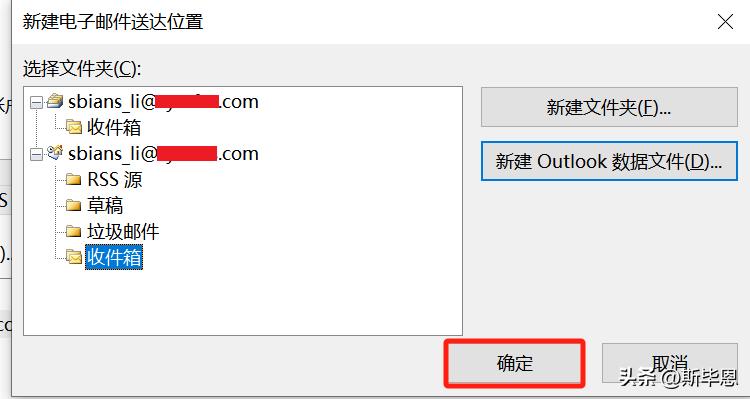
图1-10
回到账户设置中可看到邮箱账户的收件箱数据文件路径已改变到了D盘如图1-11所示
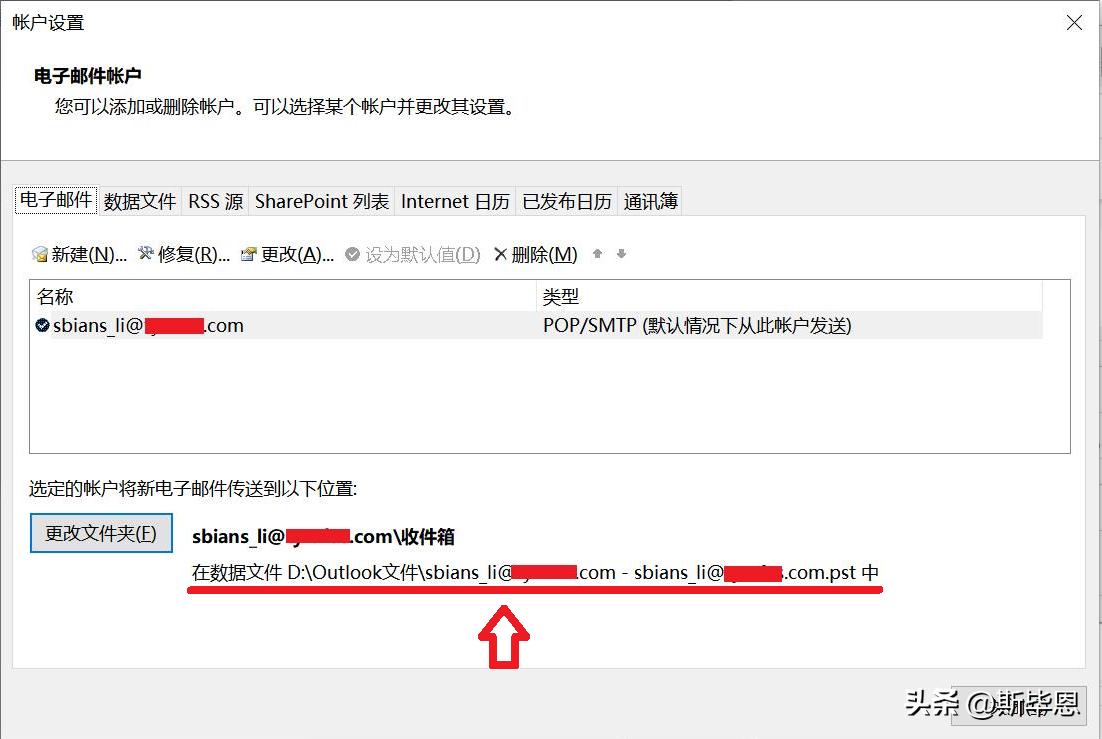
图1-11
验证实验结果WhatsApp网页版WhatsApp网页版,邮件存储路径邮件仍可正常收发如图1-12所示
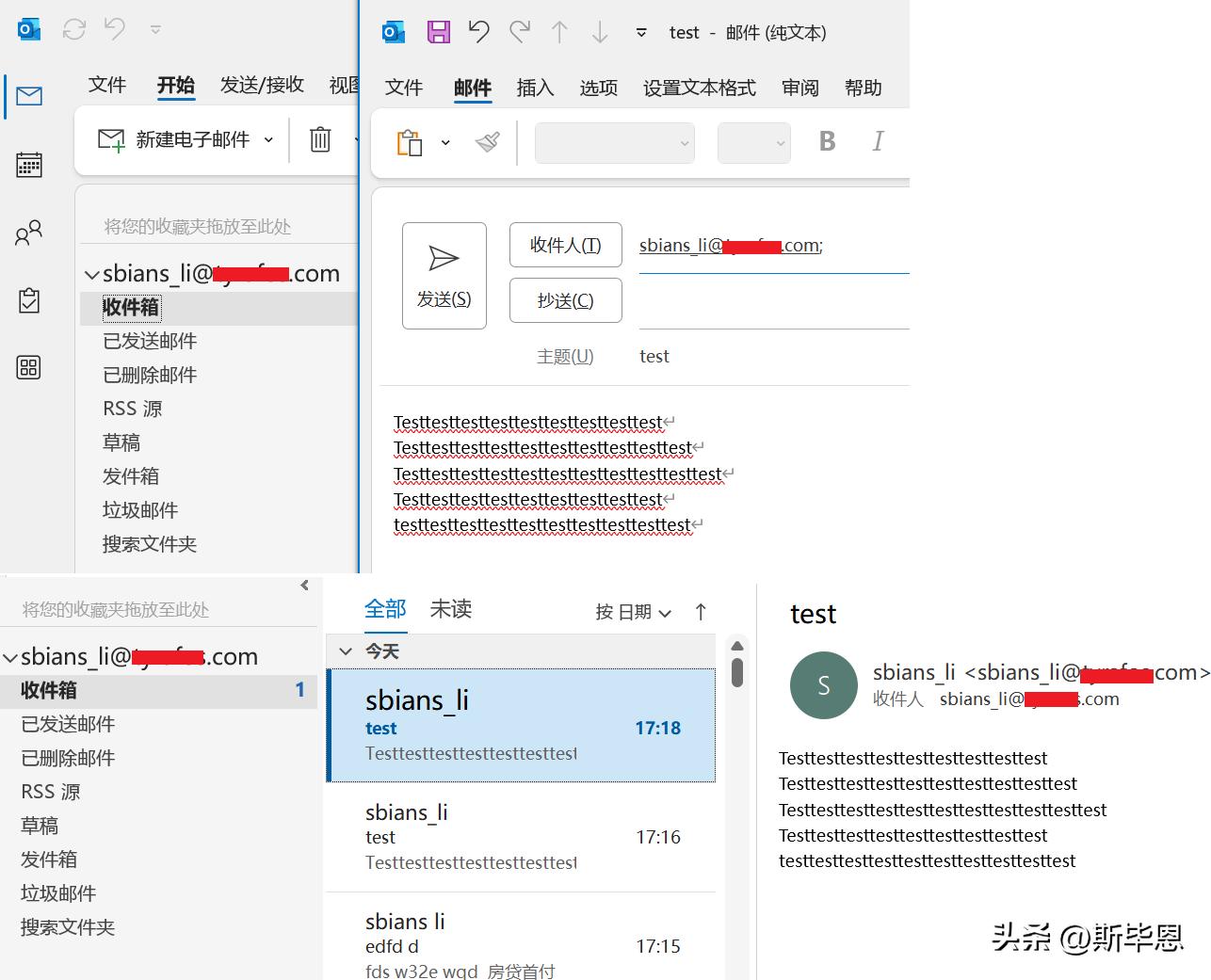
图1-12
注意:邮件存储路径改变后Outlook软件中会显示两个相同的邮箱账号WhatsApp网页版,你可以右键关闭原来旧的如图1-13所示
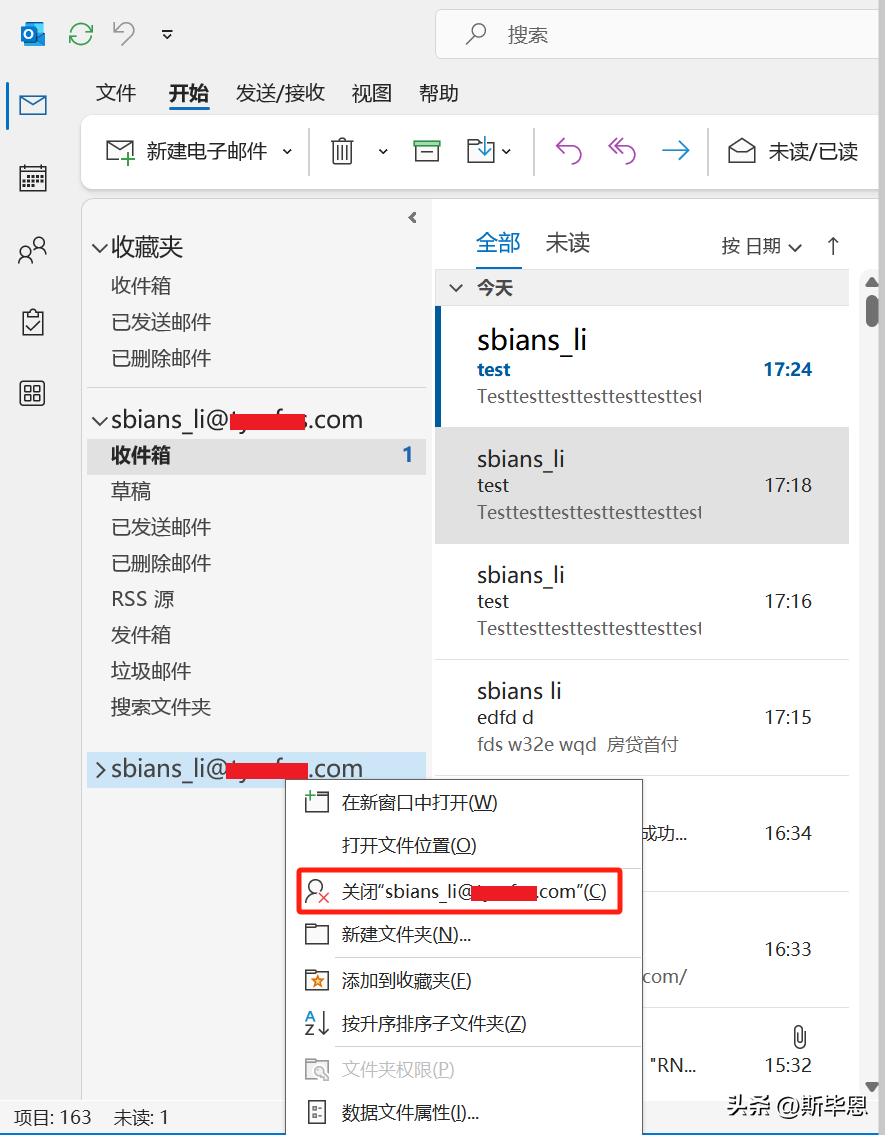
图1-13
